ホームページ >データベース >mysql チュートリアル >Linux で MySQL または MariaDB の root パスワードをリセットする方法の詳細な紹介 (写真)
Linux で MySQL または MariaDB の root パスワードをリセットする方法の詳細な紹介 (写真)
- 黄舟オリジナル
- 2017-03-23 13:21:121106ブラウズ
この記事では、LinuxでMySQLまたはMariaDBのrootパスワードをリセットする方法を主に紹介しますので、興味のある方は参考にしてください。
MySQL または MariaDB データベースを初めてセットアップする場合は、mysql_secure_installation を直接実行して、基本的なセキュリティ設定を実装できます。
その 1 つは、データベースの root アカウントのパスワードを設定することです。これは非公開にし、絶対に必要な場合にのみ使用する必要があります。この記事は、パスワードを忘れた場合、またはパスワードをリセットする必要がある場合 (データベース管理者が交代または解雇された場合など) に役立ちます。 Linux で MySQL や MariaDB の root パスワードをリセットまたは回復する方法を説明します。
この記事では MariaDB を使用しますが、これらの手順は MySQL にも適用されます。
MySQL または MariaDB の root パスワードを復元します
開始する前に、データベース サービスを停止し、サービスを確認しますステータス、以前に設定した環境変数を確認できるはずです
変数:
------------- SystemD ------------- # systemctl stop mariadb ------------- SysVinit ------------- # /etc/init.d/mysqld stop
次に、次を使用します-- Skip-grant-tables オプションを使用してサービスを開始します: 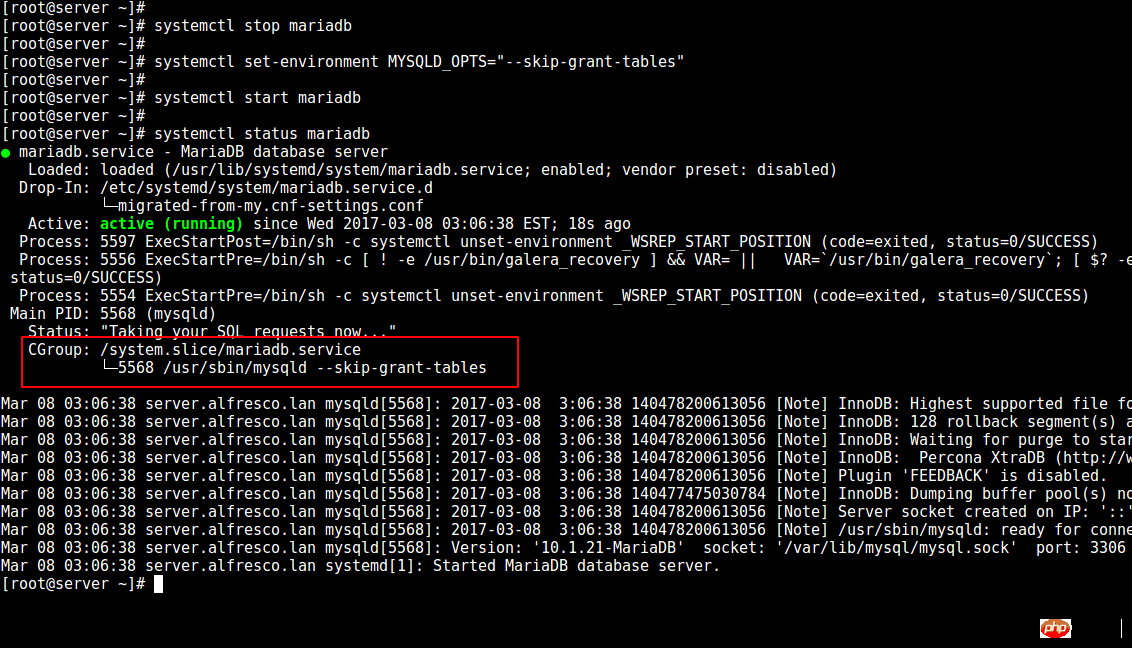
------------- SystemD ------------- # systemctl set-environment MYSQLD_OPTS="--skip-grant-tables" # systemctl start mariadb # systemctl status mariadb ------------- SysVinit ------------- # mysqld_safe --skip-grant-tables &
これにより、root パスワードなしでデータベースに接続できるようになります (別の端末に切り替える必要がある場合があります):
# mysql -u root
次に、以下にリストされている手順 今後の手順。
MariaDB [(none)]> USE mysql; MariaDB [(none)]> UPDATE user SET password=PASSWORD('YourNewPasswordHere') WHERE User='root' AND Host = 'localhost'; MariaDB [(none)]> FLUSH PRIVILEGES;
最後に、サービスを停止し、環境変数の設定を解除して、サービスを再度開始します。
------------- SystemD ------------- # systemctl stop mariadb # systemctl unset-environment MYSQLD_OPTS # systemctl start mariadb ------------- SysVinit ------------- # /etc/init.d/mysql stop # /etc/init.d/mysql start
これにより、以前の変更が有効になり、新しいパスワードを使用してデータベースに接続できるようになります。
概要
以上がLinux で MySQL または MariaDB の root パスワードをリセットする方法の詳細な紹介 (写真)の詳細内容です。詳細については、PHP 中国語 Web サイトの他の関連記事を参照してください。

